原文:intro-to-vue-3-vue-cli-lifecycle-hooks
译者:nzbin
这是 JavaScript 框架 Vue.js 五篇教程的第三部分。在这一部分,我们将学习 Vue-cli ,还会涉及真实的开发流程。这个系列教程并不是一个完整的用户手册,而是通过基础知识让你快速了解 Vuejs 以及它的用途。
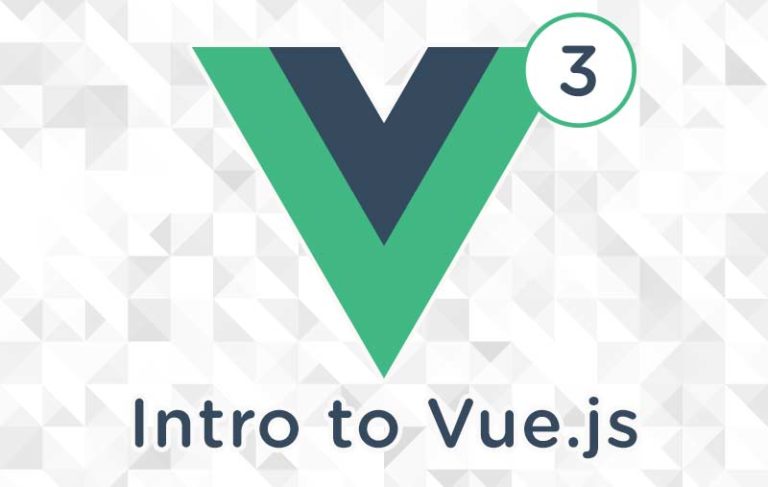
系列文章:
- 渲染, 指令, 事件
- 组件, Props, Slots
- Vue-cli (你在这!)
- Vuex
- 动画
Vue-cli 和构建过程
如果你还没有读过上一部分关于 Vue.js 组件和 props 的内容,我强烈建议你在读这篇文章之前先读读上一部分,另外,部分内容缺乏语境。
Vue 提供了一个好用的 命令行工具 ,你可以选择一些构建工具启动项目, 还提供了简单的启动模板。这是个非常好的工具。在安装 vue-cli 之前,需要检查 node 的版本,以及升级 npm 或者 yarn 。首先要安装 vue-cli ( -g 表示全局安装 )
$ npm install -g vue-cli
有多种构建工具可供选择,但是在我们的例子中将使用 webpack:
$ vue init webpack <project-name>
可以通过命令行进入目录安装所有内容,设置 `package.json` 文件,然后通过以下命令在 localhost:8080 端口启动本地服务:
$ npm run dev
程序运行成功!我喜欢这种简单的设置。你可以从 `/src/` 目录下的 APP 文件以及 `/components/`目录下的 `Hello.vue`文件开始项目。这非常好,因为你已经看到如何建立文件,以及如何进行文件的导入导出。
先看一下 `.vue` 这个文件扩展名,因为你还没有使用过 vue,所以你之前也没有遇到这种文件。
在 `.vue` 文件中,可以放任何组件内容。我们不需要再用 <script type="text/x-template"> 包裹模板,现在我们将按下面的逻辑创建更具有语义化的文件:
<template>
<div>
<!-- Write your HTML with Vue in here -->
</div>
</template>
<script>
export default {
// Write your Vue component logic here
}
</script>
<style scoped>
/* Write your styles for the component in here */
</style>
我针对 Sublime Text 建立了一个 Vue snippets 的仓库 ,可以针对 `.vue` 文件快速生成上述模板 ( 这是 vbase snippet 输出的 )。 这个 是针对 atom 的 ( 它指出 Vue 需要 1+ 的版本,而 Vue 现在是 v2),还有 这个 是针对 vscode 的。
这里要注意的几件事: 和 React 一样,必须返回一个闭合的标签,在这里我使用一个 div 。在SVG中我也使用 <g> 元素。任何标签都可以,但是整个模板必须包裹在一个标签中。
你注意到我们在这里将使用 export default 编写脚本,比如之前使用的 data function 或者 methods ,但是如果我们想在这个 `.vue` 文件中使用子组件,我们需要导入 import 它们 ( 之后详细介绍 )。
你也会注意到在样式标签中有一个特殊的 scoped 属性值。这使我们能够很容易地将此组件的样式仅限于此组件。我们也会使用 <style> ,它将创建整个程序的样式。我通常会为应用程序创建一个通用的样式表,包括像 fonts 和 line-heights 的共同样式, 所以我将借助 vue-style-loader 导入 @import 到 App.vue 文件的 <style> 标签中。我也会使用 <style scoped> 标签为模板制定特殊的样式,但是只对当前模板有效! Vue-cli 的好处就是让你自己决定如何组织文件,而且你不必添加其它的依赖或模块来限制样式的作用范围。
之前简答地介绍了 slots ,当我们在 Vue 组件中通过局部样式标签使用 slots 时,它们适用于具有 slots 的组件。这是非常有用的,因为你可以很容易地切换组件和改变样式。
在开发过程中,使用特殊的 `.vue` 文件来组织 HTML,styles 和 JS 非常有帮助。我喜欢完全分离的方式,可以很清楚地看到每一部分,我还不适应这种紧密联系在一起的方式。它可以加快我的开发,而且我发现这种标记语言是语义化的。
你可能注意到语法高亮并不能自动识别 `.vue` 文件,所以我在 Sublime Text 中安装了 这个 。
下面是将组件 导入/导出 文件的基本方式 ( 在 vue-sublime snippets 中是 vimport:c ):
举一个生活中的例子,看一下上次我们用过的酒瓶标签的案例,它的组件有两个独立的模板:
App.vue:
<template>
<div class="container">
<main>
<component :is="selected">
<svg class="winebottle" aria-labelledby="title" xmlns="http://www.w3.org/2000/svg" viewBox="0 155 140 300">
...
</svg>
</component>
</main>
<aside>
<h4>Name your Wine</h4>
<input v-model="label" maxlength="18">
<div class="button-row">
<h4>Color</h4>
<button @click="selected ='appBlack', labelColor = '#000000'">Black Label</button>
<button @click="selected ='appWhite', labelColor = '#ffffff'">White Label</button>
<input type="color" v-model="labelColor" defaultValue="#ff0000">
</div>
</aside>
</div>
</template>
<script>
import Black from './components/Black.vue'
import White from './components/White.vue'
...
export default {
data: function () {
return {
selected: 'appBlack',
label: 'Label Name',
...
};
},
components: {
appBlack: Black,
appWhite: White,
...
}
}
</script>
<style>
@import "./assets/style.css";
</style>
黑色组件:
<template>
<div>
<slot></slot>
</div>
</template>
<style scoped>
.label {
fill: black;
}
.bottle, .wine-text {
fill: white;
}
.flor {
fill: #ccc;
}
.bkimg {
filter:url(#inverse)
}
</style>
注意我在这里给组件中的 slot 设置了不同的样式,这是很好的工作方式,但这只是一种方法。通过 components,slots 和 props 构建程序的方法还有很多。这里的代码也只显示了部分内容。我建立了该示例的 仓库 ,使用 Vue-cli 构建的。为了熟悉工作流程,我强烈建议使用 Vue-cli 构建组件以及通过 props 传递状态。只要完成初始设置,这种方式直观而且快速。
生命周期钩子
在讨论生命周期钩子之前,需要回顾一下我在第一篇文章中提到的虚拟 DOM。我提到 Vue.js 具有虚拟 DOM,但没有说明它的用途。
当你使用像 jQuery 的框架工作时,你可能听说过 DOM 并且通过 DOM 更新改变内容。最后,我们花了大量的时间来检查 DOM 在做什么并存储状态。相反,虚拟 DOM 是 DOM 的抽象表示,有点像复制品,但在这种情况下,它将是主副本。在这个系列文章中,当我们用 Vue 的方式使用状态时,我们创建状态并观察状态的更新。
当一个 Vue 实例更新后,Vue 将会检查它是否与之前的有不同之处。如果确实有不同,Vue 将会调用生命周期的方法,更新 DOM 变化的部分。这是为了提高效率,这种方式下,DOM 只更新需要的部分。
生命周期钩子提供了一些 方法 ,因此你可以在组件生命周期的不同时刻精确地触发某些操作。当我们将组件实例化时,组件会被创建,反之会被销毁,比如当我们使用 v-if/v-else 指令切换时。
可以使用的钩子有: beforeCreate, created, beforeMount, mounted, beforeUpdate, updated, activated, deactivated, beforeDestroy, destroyed 。如果你想深入了解,可以看看 介绍每种方法 的 API 文档。下面的小例子展示了部分工作原理(检查控制台):
const Child = {
template: '#childarea',
beforeCreate() {
console.log("beforeCreate!");
},
...
};
new Vue({
el: '#app',
data() {
return {
isShowing: false
}
},
methods: {
toggleShow() {
this.isShowing = !this.isShowing;
}
},
components: {
appChild: Child
}
});
<div v-if="isShowing"> <app-child></app-child> </div>
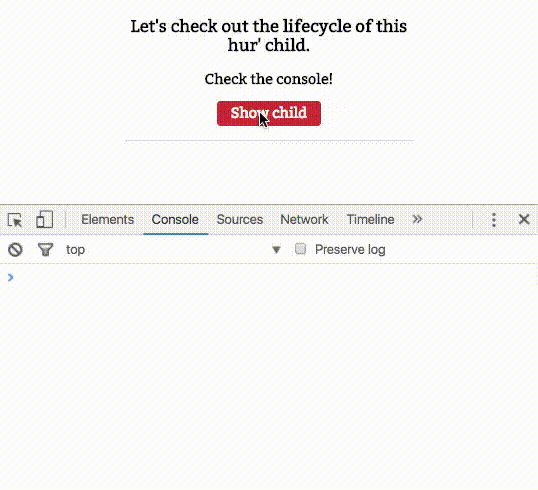
注意我们在这里使用了 v-if 而没有使用 v-show ,因为 v-if 会真实的创建或者销毁组件,而 v-show 只是切换可见性(组件仍然存在于 DOM 中)。同样的, <keep-alive></keep-alive> 也不会创建或者销毁, 而是激活或停用—— 因为组件仍然存在,只是没有使用。
正如组件中的方法会自动绑定 this,生命周期钩子也会自动绑定实例,所以可以使用组件的状态和方法。仍然不需要通过 console.log 查看 this 的指向! *heartiest eyes* 尽管如此,你不应该在生命周期方法中使用箭头函数,因为它会绑定父类上下文,而不是 Vue 实例。
在下面的例子中,当组件最初被创建时,会有大量的元素被移动,所以我将使用 mounted 钩子函数为每一个组件触发相应的动画。你可以点击右下角的 return 按钮来看启动动画。
mounted() {
let audio = new Audio('https://s3-us-west-2.amazonaws.com/s.cdpn.io/28963/rain.mp3'),
tl = new TimelineMax();
audio.play();
tl.add("drops");
//drops in
tl.staggerFromTo("#droplet-groups g path", 0.3, {
drawSVG: "0% -10%"
}, {
drawSVG: "100% 110%",
repeat: 3,
repeatDelay: 1,
ease: Sine.easeIn
}, 0.5, "drops");
…
}
在这个例子中我使用了很多 Vue 提供的漂亮且复杂的 <transition> 和 <transition-group> 组件,我将在系列文章的最后一部分 Animation 中介绍它们,以及为什么及何时使用。
